3 manieren om de vergrendeling van de aan/uit-knop op uw monitor te verhelpen
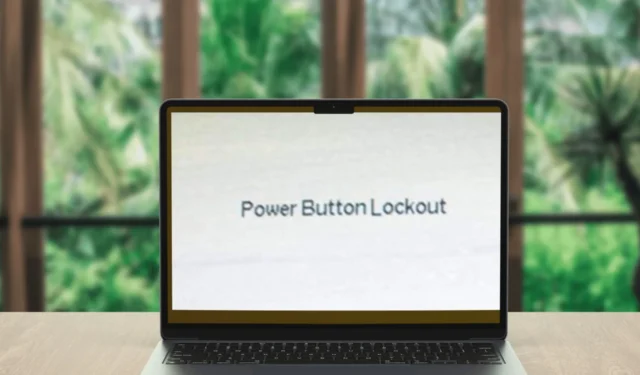
Als u een laptop gebruikt, betekent een vergrendeling van de aan/uit-knop dat u deze tijdelijk niet kunt gebruiken. Soms kunt u door de aan/uit-knop ingedrukt te houden sneller afsluiten, vooral in gevallen waarin u opnieuw wilt opstarten of andere problemen wilt oplossen.
Er kan een vergrendeling van de aan/uit-knop optreden als u de aan/uit-knop langer dan tien seconden ingedrukt houdt. Meestal zal een herstart of het nog eens tien seconden ingedrukt houden, het ontgrendelen en de fout verhelpen, maar niet altijd.
Als het een systeemgerelateerde fout of stuurprogrammafouten betreft die tot compatibiliteitsproblemen leiden, moet u eerst het hoofdprobleem aanpakken. Soms gaat uw HP laptop niet aan omdat uw aan/uit-knop defect is.
Hoe los ik de vergrendeling van de aan/uit-knop op mijn monitor op?
1. Wijzig de actie van de aan/uit-knop
- Druk op Windows+ Som het menu Zoeken te openen, typ Configuratiescherm in het tekstveld en klik op het relevante zoekresultaat.
- Klik op Systeem en beveiliging .
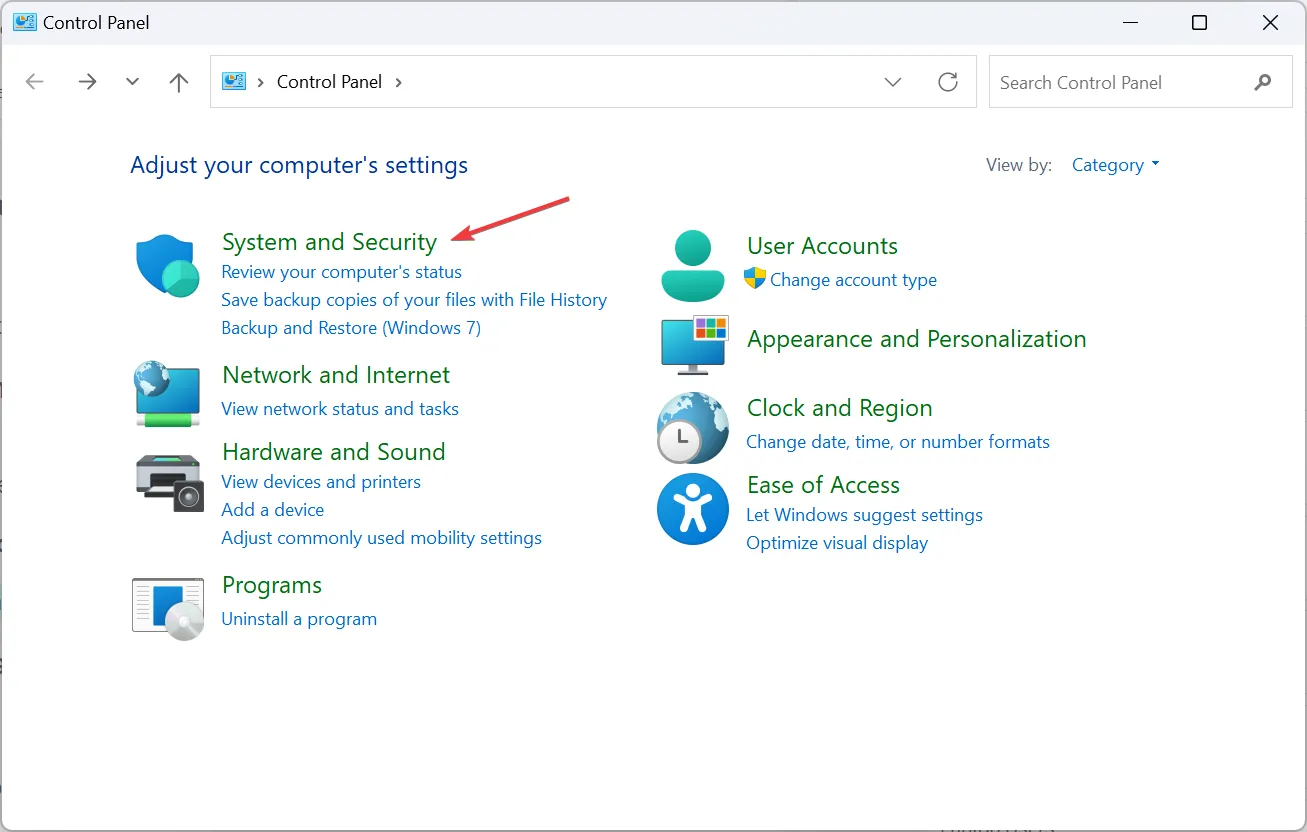
- Klik op Wijzigen wat de aan/uit-knoppen doen onder Energiebeheer in Windows 11.
- Selecteer nu in het vervolgkeuzemenu hoe u wilt dat de computer zich gedraagt wanneer de aan/uit-knop wordt ingedrukt voor zowel Op batterij als Aangesloten. De opties die doorgaans beschikbaar zijn, zijn:
- Niets doen : Er wordt geen actie uitgevoerd
- Slaapstand : De pc wordt in de slaapstand gezet (standaardinstellingen op laptops)
- Slaapstand : de pc wordt in de slaapstand gezet
- Afsluiten : de pc wordt afgesloten (standaardinstelling op desktops)
- Schakel het beeldscherm uit : Schakelt alle aangesloten beeldschermen uit
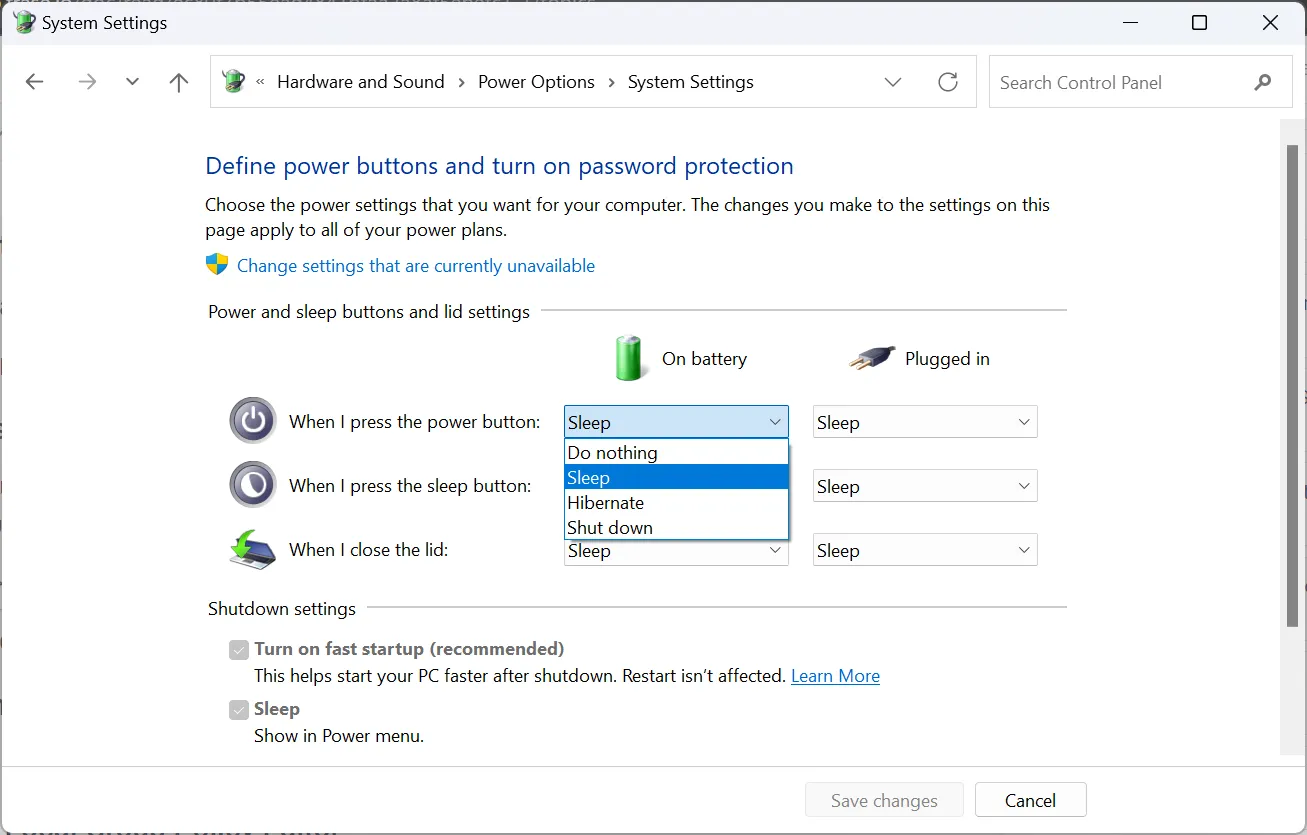
- Selecteer Niets doen en klik onderaan op Wijzigingen opslaan.
2. Voer diagnostische tests uit met een speciaal hulpmiddel
- Navigeer naar uw browser en download de HP Hardware Diagnostics-tool van de HP-website.
- Open het bestand en volg de instructies op het scherm om het hulpprogramma te installeren.
- Start het hulpprogramma en klik op de knop Systeemtests .
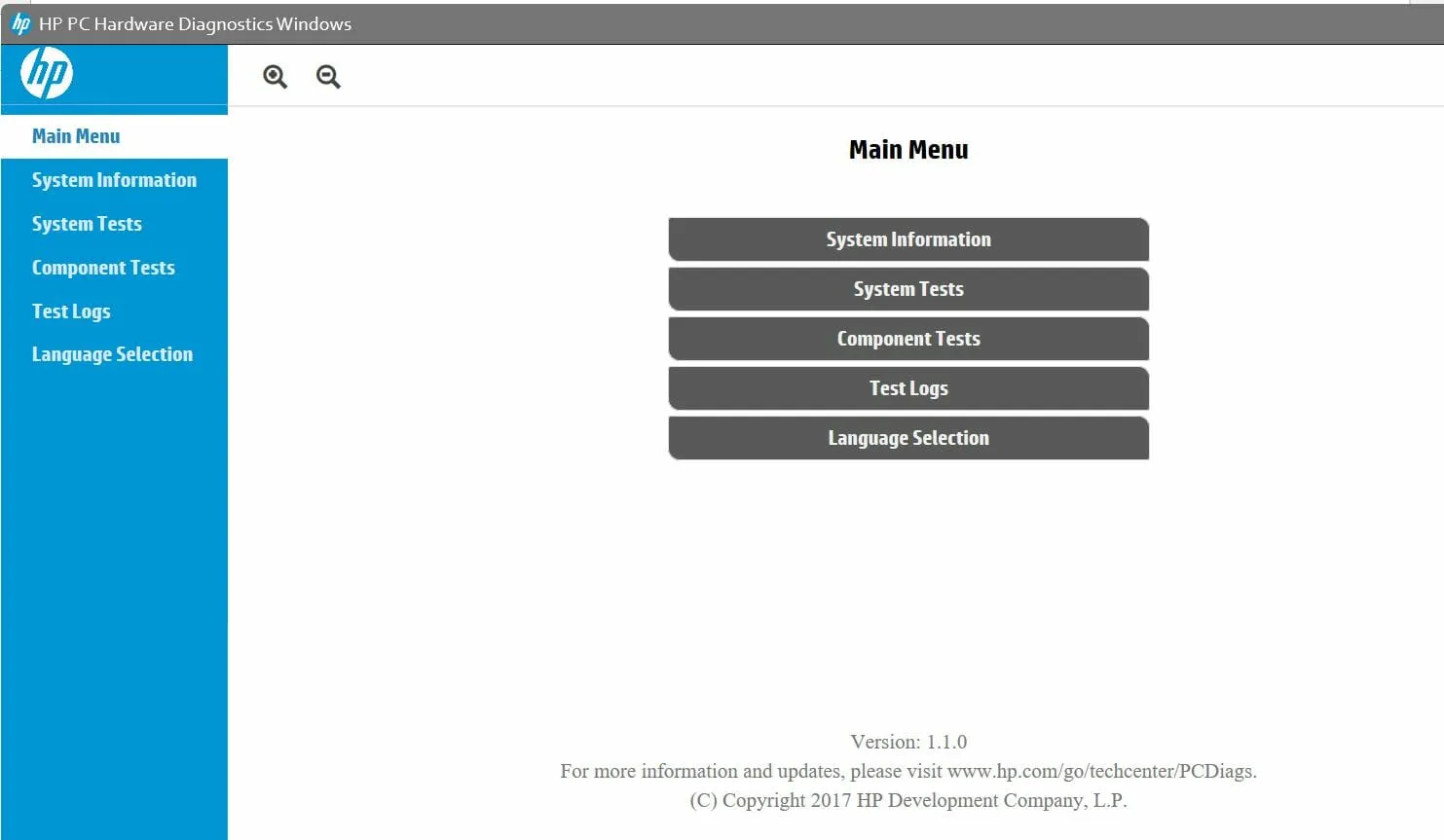
- De test begint te lopen. Laat het eindigen totdat het 100% bereikt.
- Start uw HP laptop opnieuw op zodra de test is voltooid.
- Als het bericht over de vergrendeling van de aan/uit-knop nog steeds verschijnt nadat u de Snelle test hebt voltooid, kiest u ervoor om de Uitgebreide test uit te voeren.
3. Voer een systeemherstel uit
- Druk op de Windows toets, typ Configuratiescherm en klik op Openen.
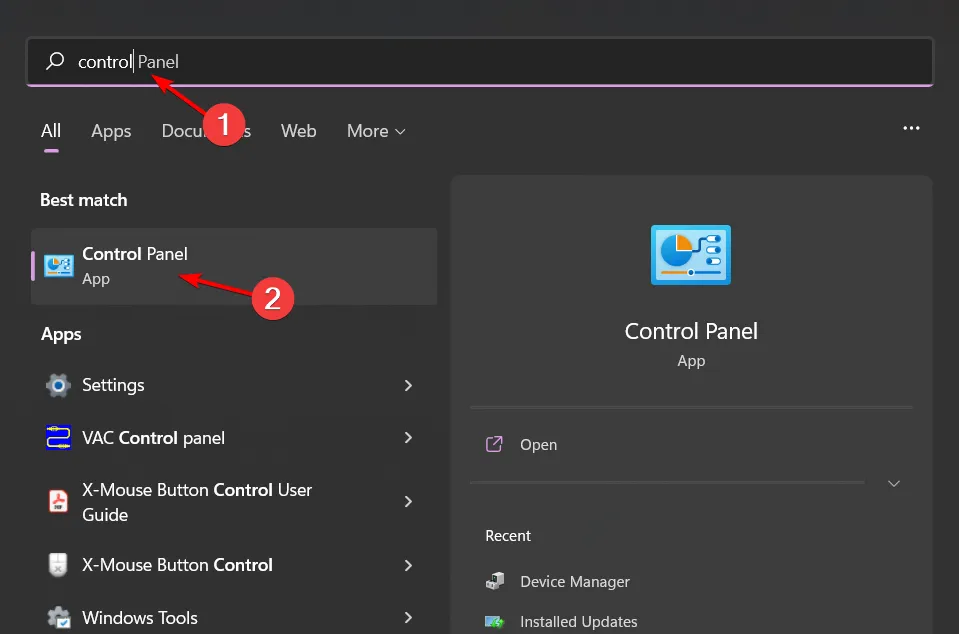
- Selecteer Grote pictogrammen als Weergeven op en klik op Herstel .
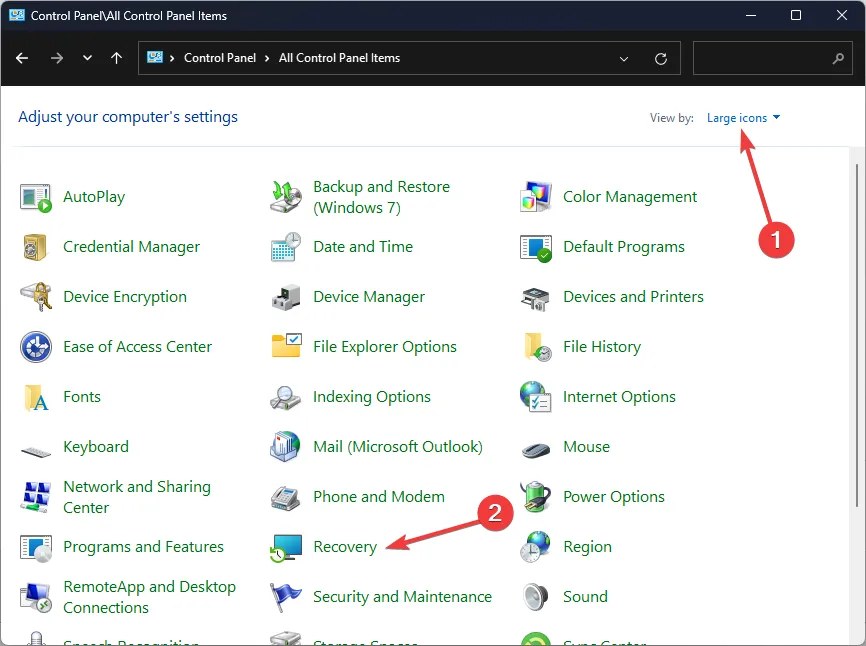
- Klik op Systeemherstel openen.
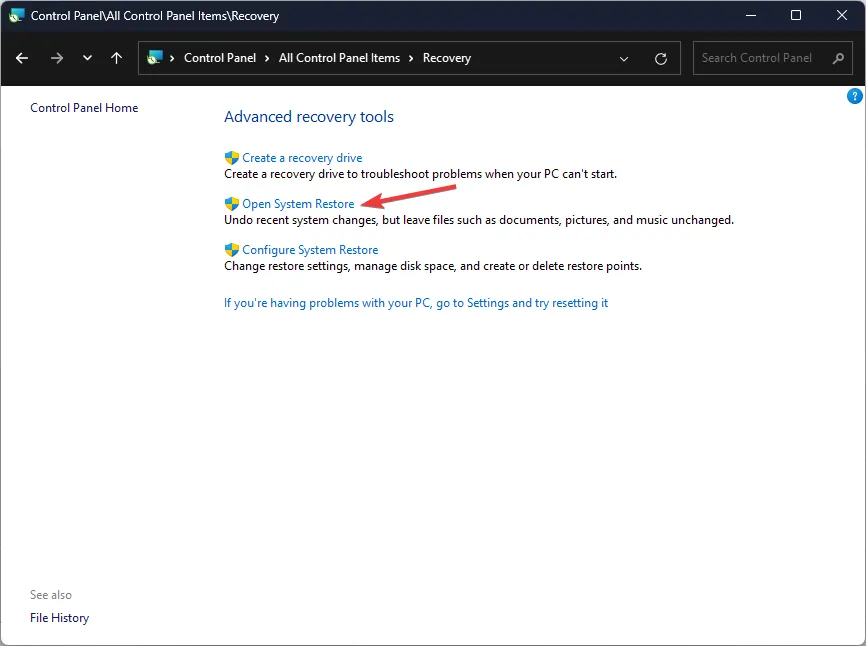
- Selecteer Kies een ander herstelpunt en klik op Volgende.
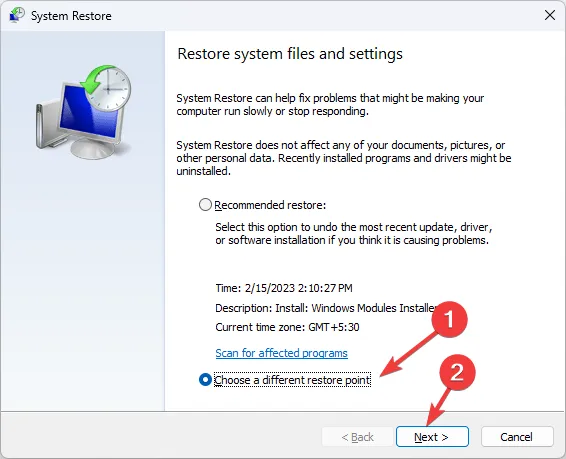
- Selecteer nu het herstelpunt en klik op Volgende .
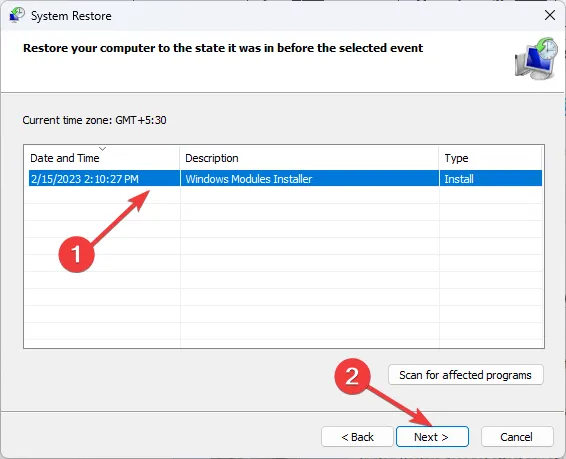
- Klik op Voltooien om de vorige instellingen te herstellen en Windows wordt opnieuw opgestart.
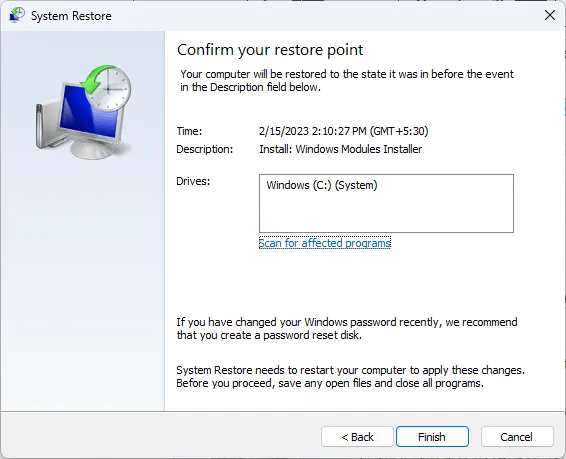
Preventieve maatregelen om vergrendeling van de aan/uit-knop te voorkomen
- Houd uw besturingssysteem, stuurprogramma’s en andere firmware up-to-date om compatibiliteitsproblemen te voorkomen die afsluitproblemen kunnen veroorzaken.
- Het wordt over het algemeen niet aanbevolen om uw pc/laptop uit te schakelen met de aan/uit-knop, tenzij dit noodzakelijk is. Vermijd dit of verander hoe de aan/uit-knop zich gedraagt wanneer deze wordt ingedrukt.
- Druk voorzichtig en zonder onnodige druk op uw toetsenbordtoetsen en houd uw toetsenbord uit de buurt van vloeistoffen. Na verloop van tijd kunnen sommige toetsenbordknoppen niet meer werken als ze niet goed worden onderhouden.
Andere gerelateerde foutmeldingen die u tegen kunt komen, zijn onder meer de BIOS ID-controlefout, maar we hebben al manieren besproken om dit probleem te omzeilen. Wist u dat u, afgezien van fouten, uw HP-laptop zonder wachtwoord kunt ontgrendelen?
U kunt uw pc zelfs afsluiten zonder het Startmenu. Dat is alles wat we hadden voor dit artikel.
Als u aanvullende oplossingen heeft die voor u hebben gewerkt, horen we dat graag. Laat het ons hieronder weten.



Geef een reactie